Очистка учетных данных кэша, связанных с Office, должна выполнить свою работу.
- Если вы имеете дело с ошибкой срока действия кэшированных учетных данных в приложениях Office, это может быть связано с повреждением данных приложения.
- Вы можете решить эту проблему, обеспечив идеальную синхронизацию времени вашего ПК.
- Еще одно простое решение — изменить настройки синхронизации OneDrive для приложений Office.
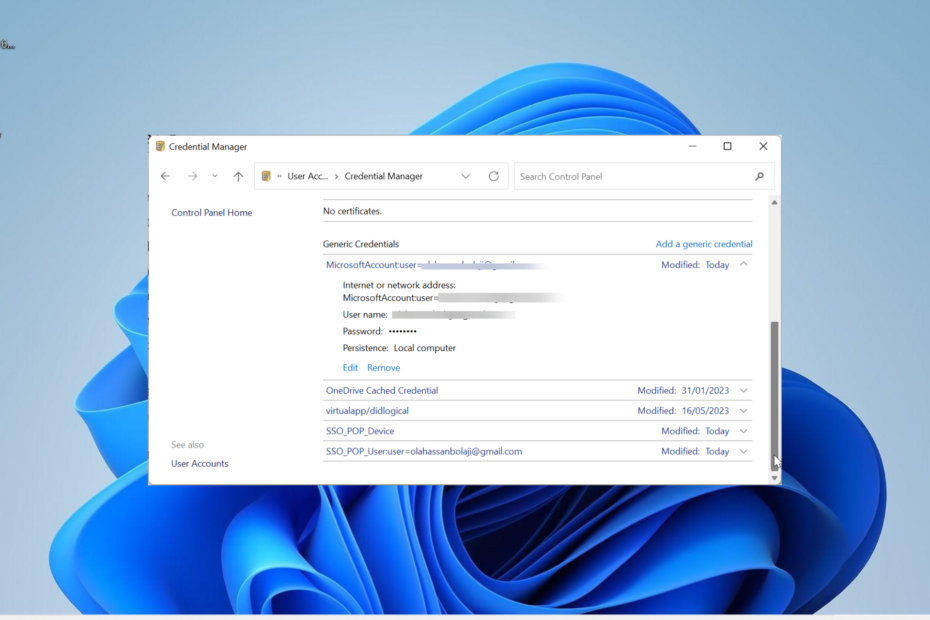
Microsoft Word и PowerPoint являются одними из наиболее часто используемых Приложения Office в Windows Операционная система. Однако пользователи часто сталкиваются с проблемами с ними, срок действия кэшированных учетных данных истек, что является одной из последних проблем.
Эта ошибка возникает при попытке сохранить документы и продолжает запрашивать у пользователей вход в систему, когда они уже вошли в систему. Если вы также столкнулись с этой проблемой, это руководство покажет вам, как легко устранить ошибку.
Что такое кэшированные учетные данные в Microsoft?
Кэшированные учетные данные на ПК с Windows хранят хэш вашего пароля локально. Что касается
Microsoft Office, кэширование ваших учетных данных означает сохранение хэша вашего пароля для ваших приложений Office.Обратите внимание, что он никоим образом не хранит ваш пароль. Сохраняется только хэш, который используется для аутентификации вашего входа в систему.
Как исправить кэшированные учетные данные, если срок их действия истек?
1. Выйдите и войдите в приложения Office
- Запустите PowerPoint, Word или любое приложение Office, выдающее ошибку.
- Нажмите на Файл вкладка вверху.
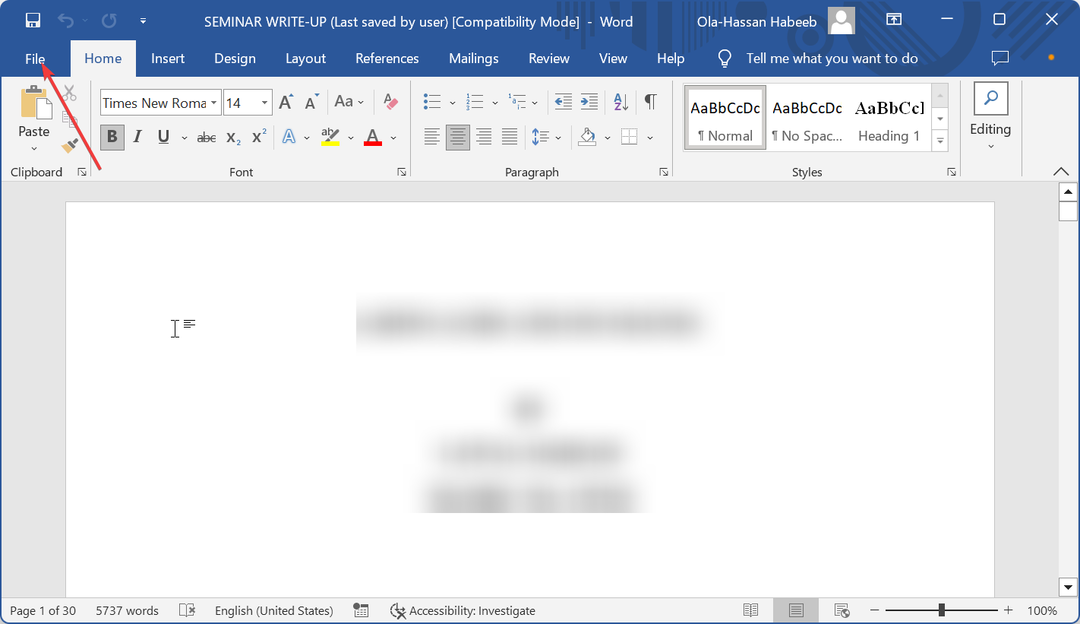
- Теперь выберите Счет на левой панели.
- Наконец, выйдите из системы, подождите несколько минут и войдите снова.
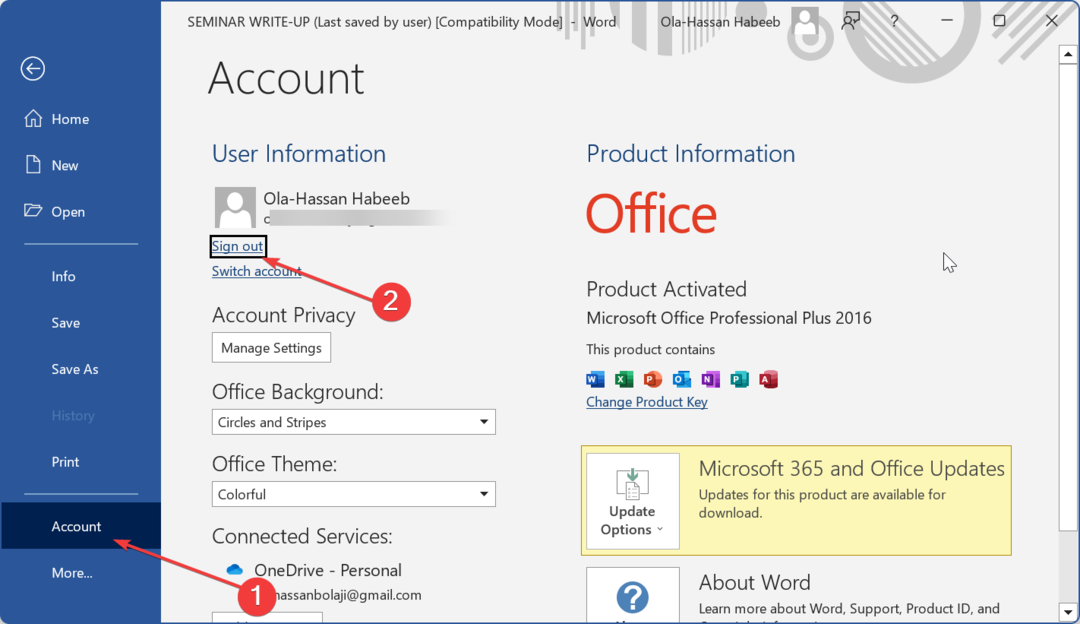
Иногда самое простое решение обычно является наиболее эффективным. И это подтвердилось для некоторых пользователей при исправлении ошибки кэшированных учетных данных с истекшим сроком действия.
Итак, если вы столкнулись с этой проблемой, первое, что нужно попробовать, — это войти в приложение Office и выйти из него, вызвав ошибку.
2. Изменить настройку OneDrive
- Щелкните правой кнопкой мыши Один диск значок на панели задач.
- Щелкните значок шестеренки в правом верхнем углу и выберите Настройки вариант.
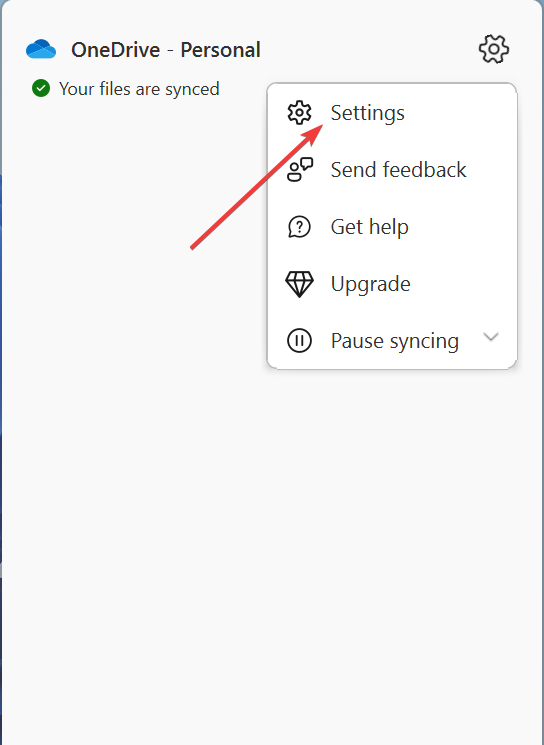
- Теперь нажмите на Офис вкладка вверху.
- Снимите флажок для Используйте Office 2016 для синхронизации открываемых файлов Office и нажмите на ХОРОШО кнопка.
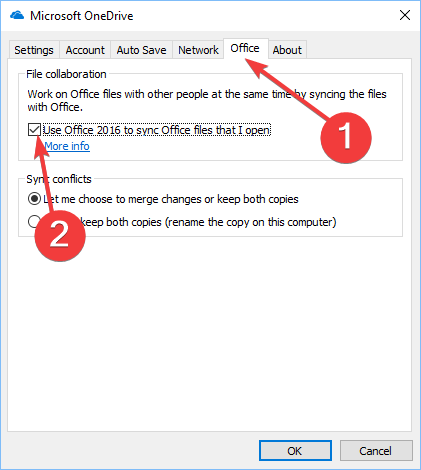
- Наконец, выйдите из приложения Office и перезапустите его.
Иногда ошибка срока действия кэшированных учетных данных может быть связана с проблемами синхронизации в OneDrive. К счастью, это можно исправить, отключив использование приложений Office для синхронизации файлов, которые вы открываете в OneDrive.
Обратите внимание, что возможность отключения этой функции зависит от вашей установки Microsoft Office. В некоторых случаях вы можете найти Используйте Office для синхронизации файлов Office, которые я открываю, это все равно.
- Ошибка выполнения 9: нижний индекс вне допустимого диапазона [исправлено]
- Ошибка выполнения 57121: определяется приложением или объектом [Fix]
3. Очистить учетные данные кэша Office
- Закройте все приложения Office.
- нажмите Окна ключ, тип контрольи выберите Панель управления вариант.

- Теперь выберите Учетные записи пользователей вариант.
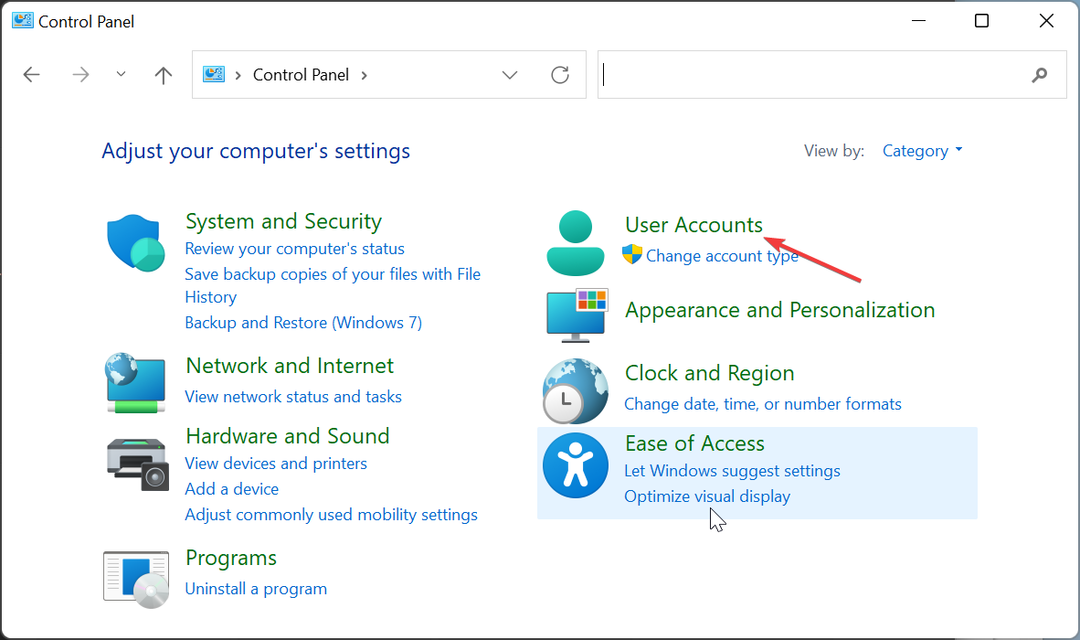
- Выбирать Менеджер учетных данных из доступных вариантов.
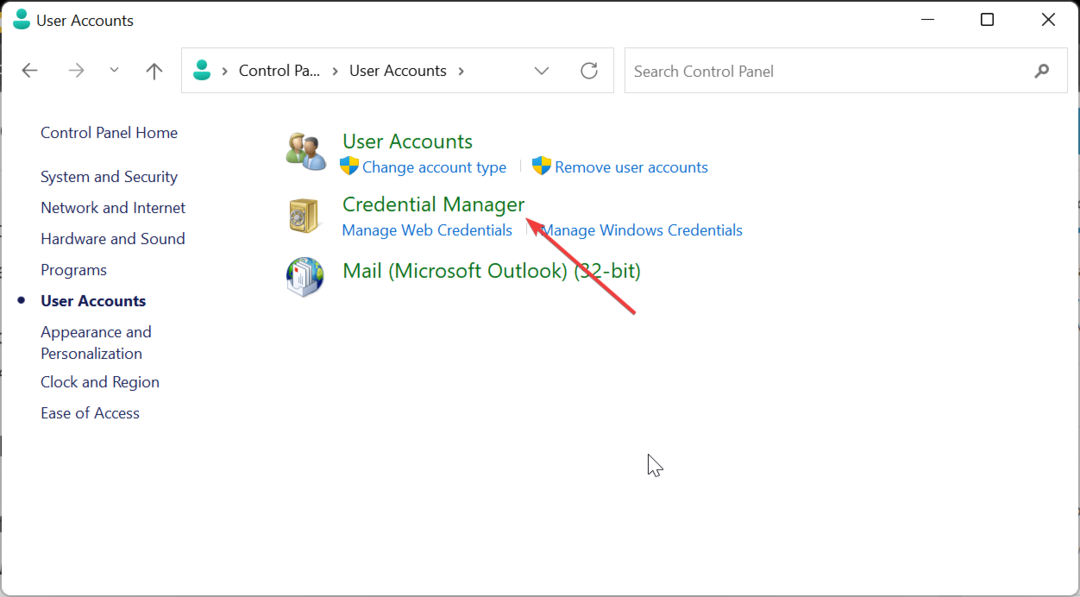
- Далее выберите Учетные данные Windows.
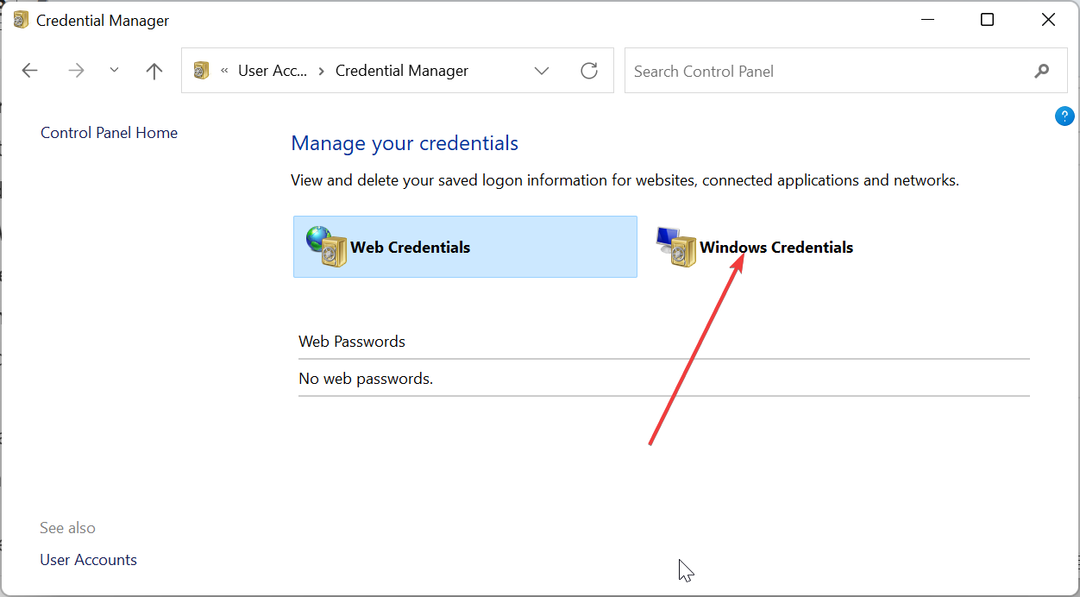
- Выбирать Общие учетные данные из вариантов.
- Нажмите на Удалять перед всеми учетными данными, связанными с Office.
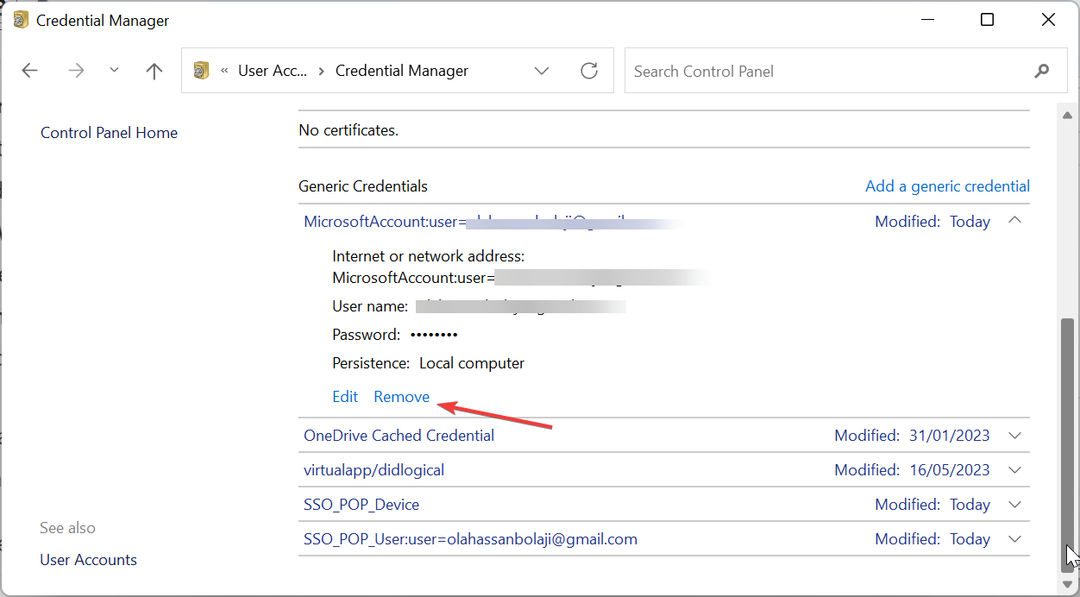
- Наконец, запустите приложения Office, войдите в систему и проверьте, сохраняется ли проблема.
Если вы получаете сообщение о том, что срок действия кэшированных учетных данных истек при попытке сохранить документ Office, возможно, это действительно так.
Чтобы решить эту проблему, вам нужно удалить кэшированные учетные данные для ваших офисных приложений и перезапустить их.
4. Синхронизировать дату и время
- Нажимать Окна + р, тип контрольли нажмите ХОРОШО.
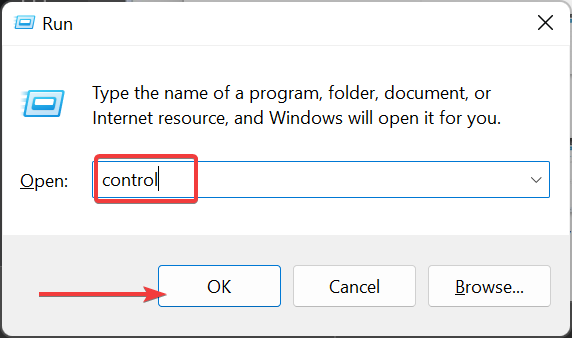
- Выбирать Часы и регион на правой панели.
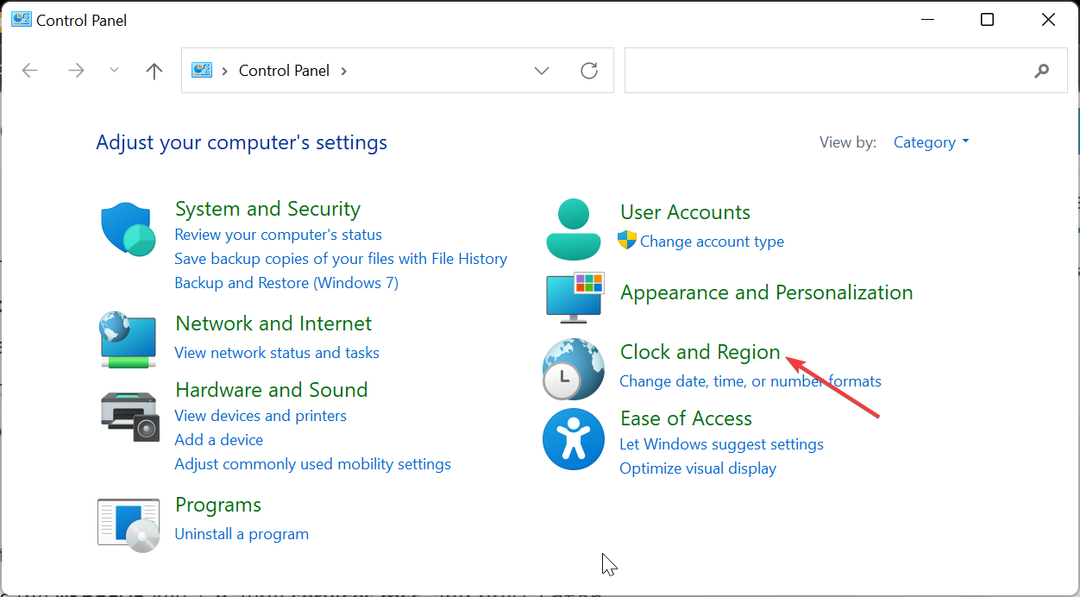
- Теперь выберите Дата и время.
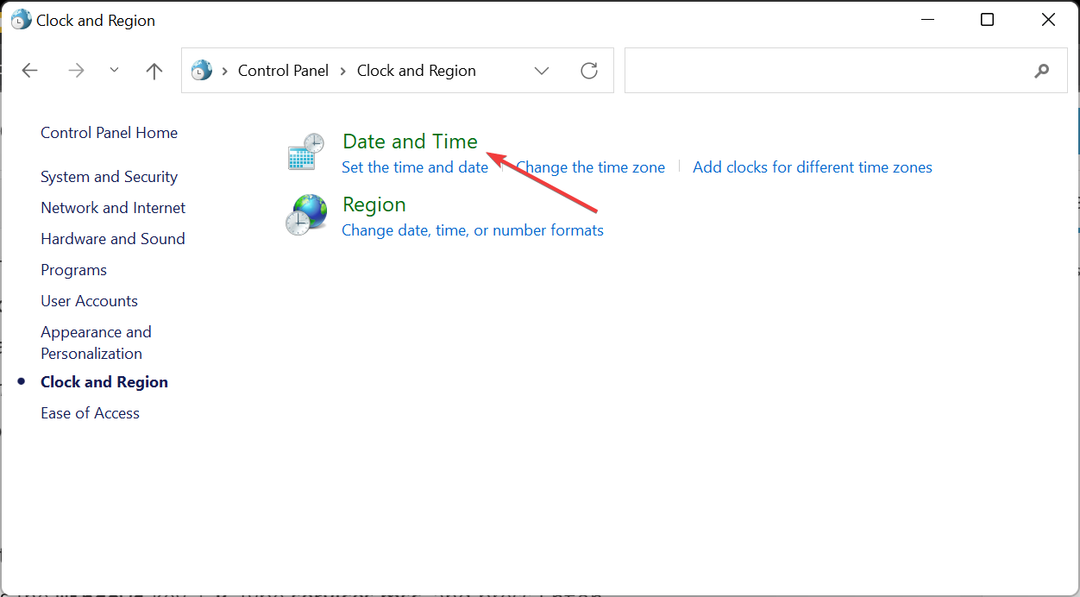
- Выберите Интернет-время вкладку вверху и нажмите кнопку Изменить настройки кнопка.
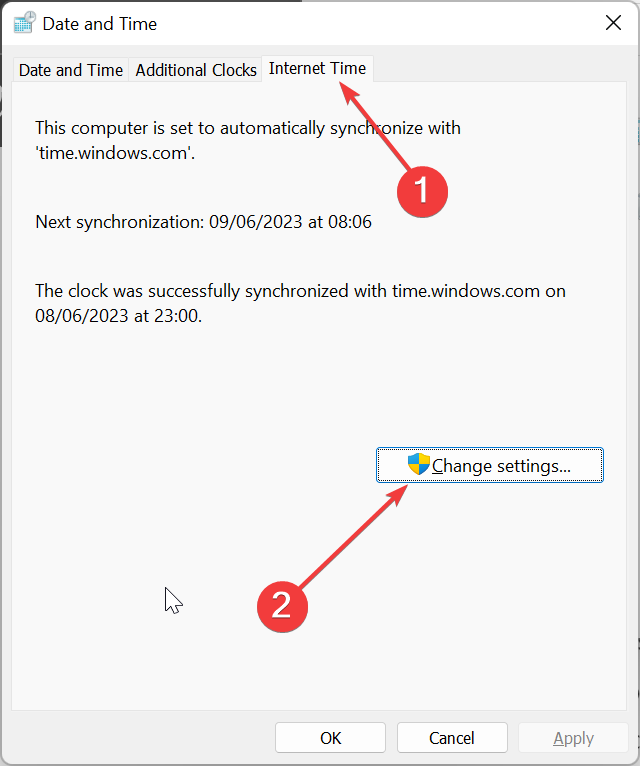
- Затем выберите другой сервер, если необходимо, и нажмите кнопку Обновить сейчас кнопку, чтобы заставить его синхронизировать немедленно.
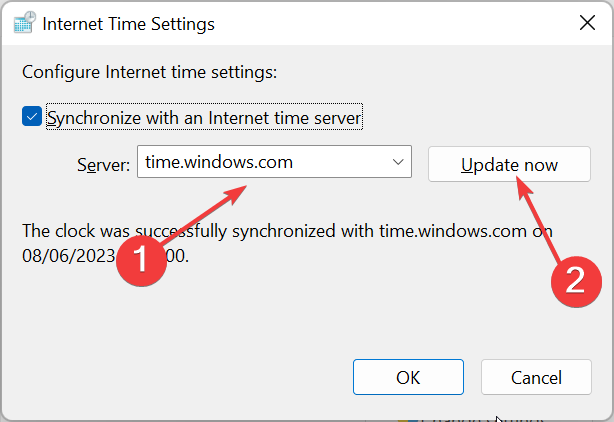
- Теперь проверьте Синхронизация с сервером времени в Интернете поле и нажмите кнопку ХОРОШО кнопка.
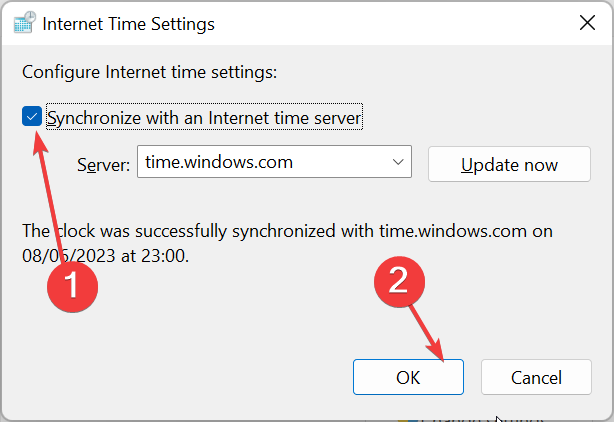
- Нажмите на ХОРОШО кнопку снова в Дата и время коробка.
- Отсюда нажмите кнопку Окна ключ + р, тип services.mscи нажмите Входить.
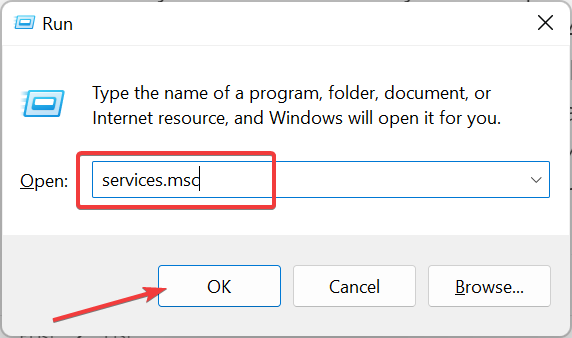
- Дважды щелкните Время Windows сервис для открытия своего Характеристики.
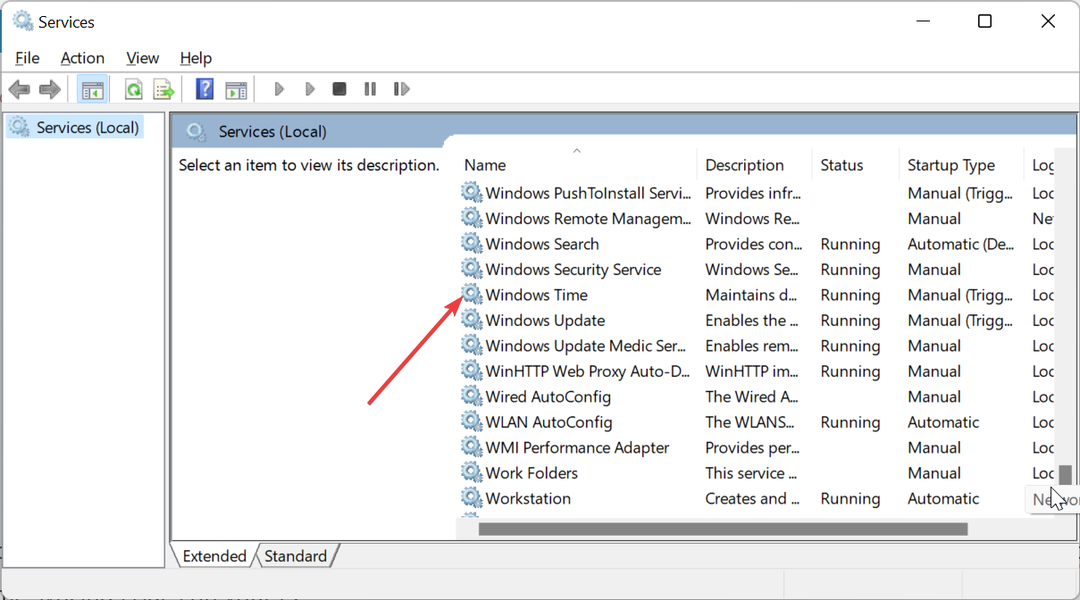
- Далее установите его Тип запуска к автоматический и нажмите на Начинать кнопка.
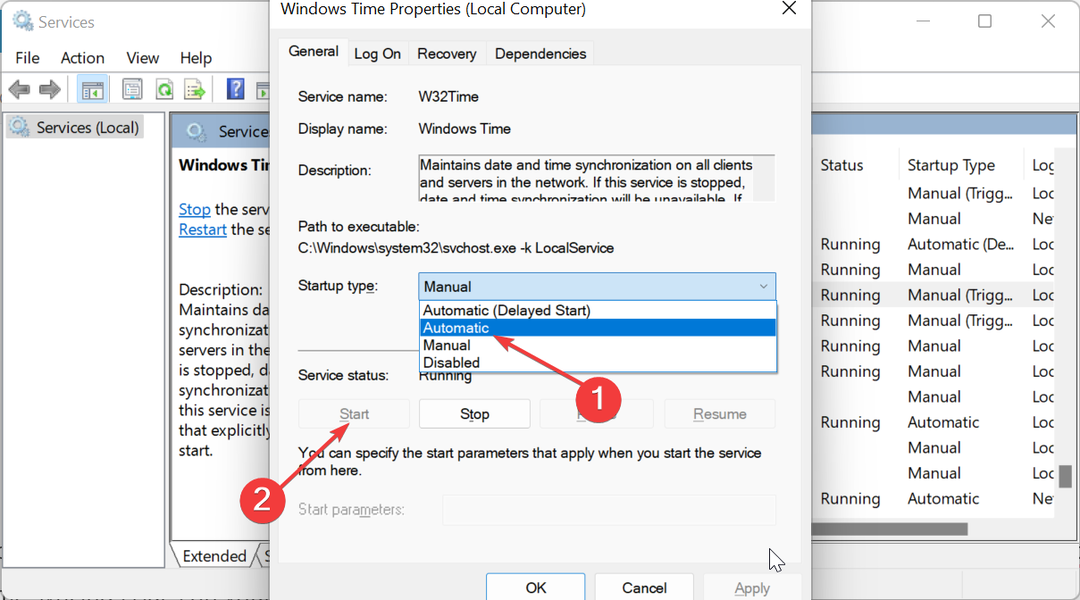
- Нажмите на Применять кнопка, за которой следует ХОРОШО чтобы сохранить изменения.
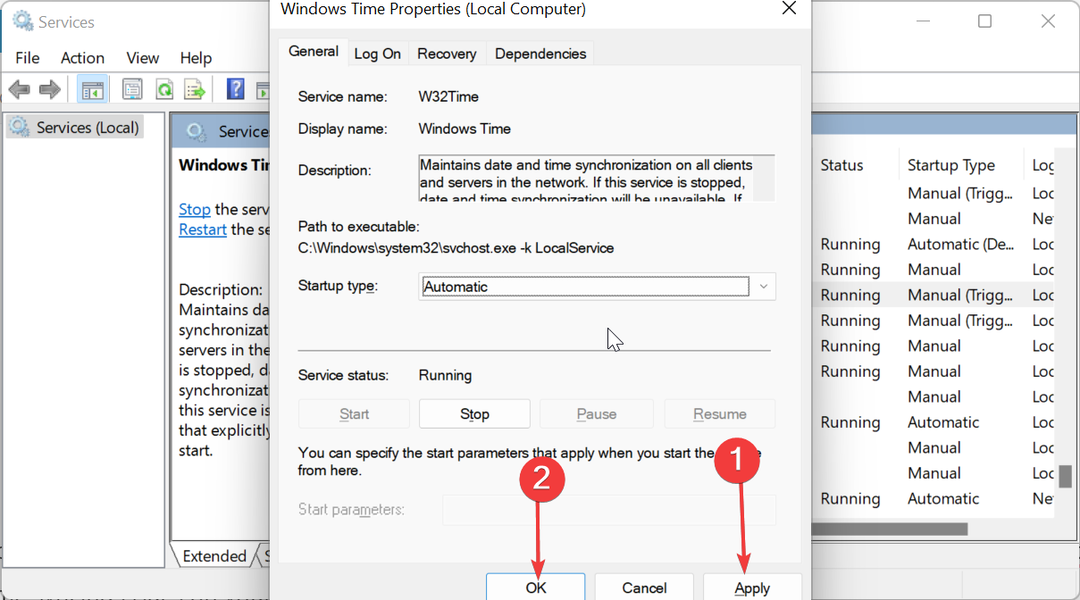
- Наконец, запустите приложение Office, войдите в систему и проверьте, сохраняется ли проблема.
По мнению некоторых пользователей, кешированные учетные данные просрочены, сообщения об ошибках иногда могут быть связаны с проблемами синхронизации на вашем ПК.
Хотя это обычно бывает редко, приведенное выше решение оказалось эффективным для некоторых людей.
Теперь мы можем завершить это подробное руководство по устранению ошибки срока действия кэшированных учетных данных. Все, что вам нужно сделать сейчас, это тщательно выполнить описанные выше шаги, и проблема должна быть решена навсегда.
Если вы имеете дело с ошибка 0xcaa70010 в Office 365, ознакомьтесь с нашим подробным руководством, чтобы быстро это исправить.
Не стесняйтесь сообщить нам о решении, которое помогло вам решить эту проблему, в комментариях ниже.


![Что-то пошло не так при загрузке вашего шаблона [Fix]](/f/469a4570dee02ba186aefffe9f559cf8.jpg?width=300&height=460)